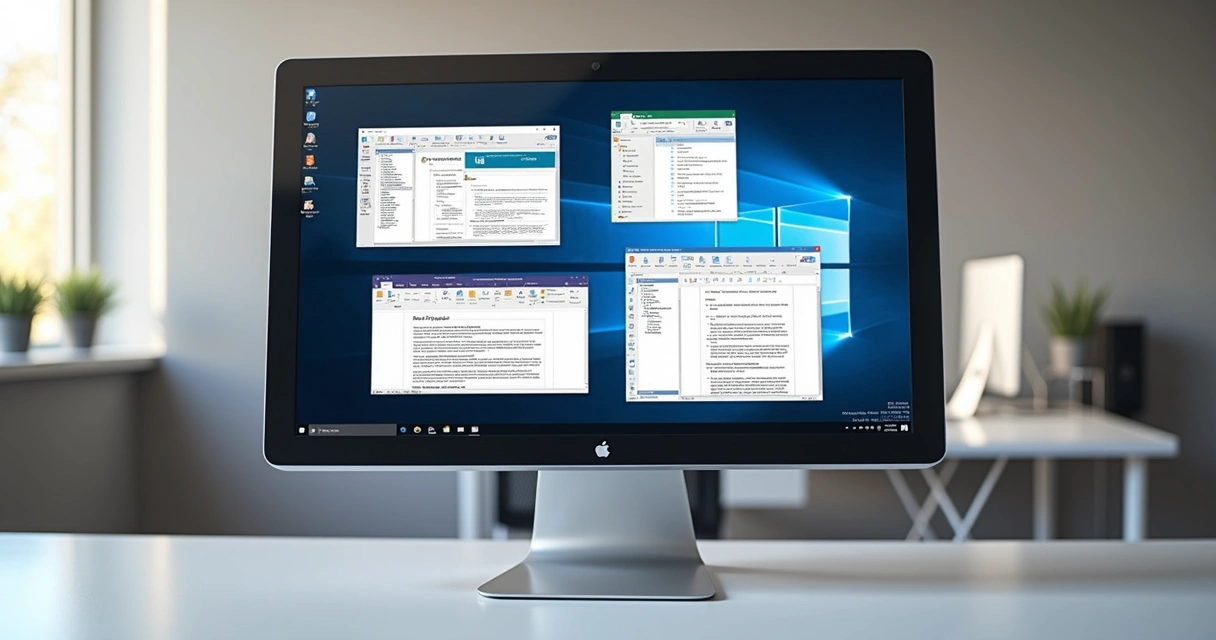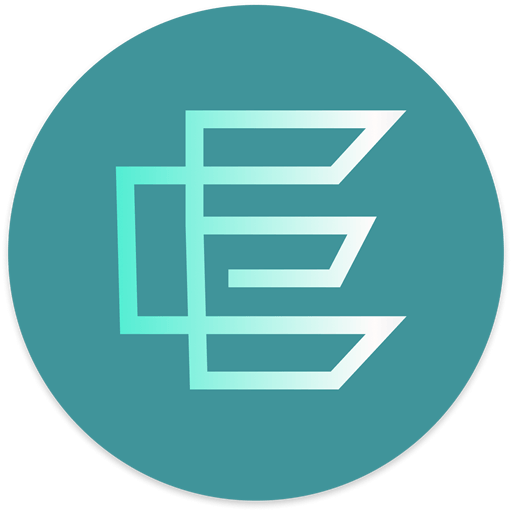Quantas vezes você já se pegou alternando entre várias janelas abertas, tentando acompanhar tudo ao mesmo tempo, com aquela sensação de que sua tela está pequena demais para o tanto de tarefa? Eu já perdi a conta. Organizar o que está aberto faz toda a diferença, não só para aumentar o foco nos pedidos do escritório, mas também para não deixar nada escapar. Hoje você vai ver como dividir o monitor de forma prática, seja no Windows, seja no Mac. E, de quebra, ainda vai levar algumas dicas extras da EleveTech para organizar o escritório digital e nunca mais se enrolar com tanta janela solta.
Por que dividir a tela transforma sua rotina
Antes de partir para o passo a passo, vale aquele lembrete: dividir visualmente os aplicativos é uma mão na roda para quem faz multitarefa, especialmente para tarefas do universo contábil, onde a comparação de documentos, sistemas governamentais e planilhas é constante. Ter tudo à vista reduz erros bobos e economiza tempo. É o tipo de solução prática que a EleveTech indica para escritórios que querem simplificar o cotidiano.
Passo 1: ativando e entendendo o Snap Assist no Windows
O Snap Assist é a função padrão do Windows para organizar as janelas, disponível do Windows 7 em diante, mas muito mais poderosa no Windows 10 e 11. Com esse recurso, mover, redimensionar e encaixar aplicativos lado a lado vira uma brincadeira rápida. O guia oficial da Microsoft para multitarefa explica o funcionamento para diferentes versões, mas aqui você confere os atalhos mais modernos:
- Windows + seta para a esquerda ou direita: Encosta a janela ativa em metade da tela.
- Windows + seta para cima ou para baixo: Posiciona a janela em um dos cantos ou maximiza/minimiza.
Se dividir em dois lados já ficou fácil, saiba que também é possível organizar três ou até quatro aplicativos de uma vez. Basta encaixar mais janelas nos cantos até preencher tudo. E lembre-se: nunca existiu uma regra dizendo que só duas janelas podem estar abertas.
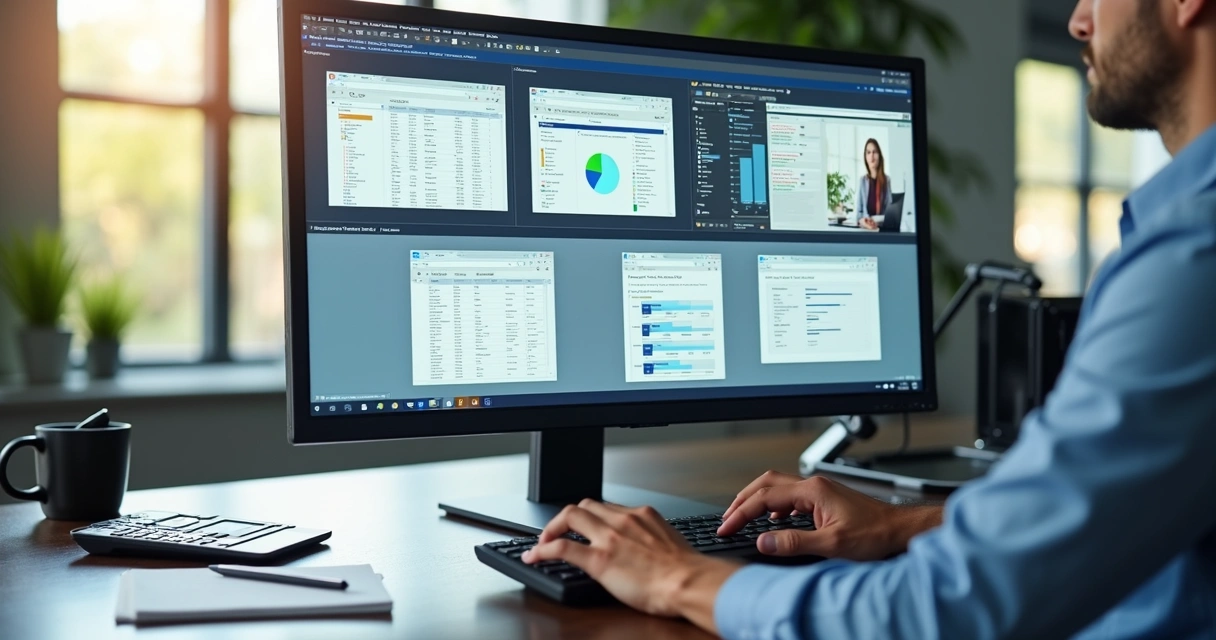 Passo 2: usando Snap Layouts e atalhos de teclado
Passo 2: usando Snap Layouts e atalhos de teclado
No Windows 11, o Snap Layouts expande as possibilidades. Ao passar o mouse sobre o botão de maximizar, surgem várias sugestões de distribuição: metade, terços, quadrantes. Isso aparece com facilidade, mas os atalhos aceleram ainda mais o processo. Segundo especialistas em recursos do Windows 11 como Snap Layouts, o comando Windows + Z ativa rapidamente as opções de layout para escolha.
- Windows + Z: Mostra as opções de divisão no topo direito da janela ativa.
- Escolha com números ou seta: Defina o formato e a posição desejada.
- Mova janelas entre áreas: Use Windows + seta para direcionar a janela selecionada para outros lados da tela.
Talvez demore um minuto para acostumar, mas depois disso é natural. Quem usa planilhas, documentos fiscais e chats abertos ao mesmo tempo, como os contadores que atendemos pela EleveTech, sabe como fica mais simples comparar dados com tudo visível.
Passo 3: recursos para dividir tela no Mac (Split View)
Não dá para esquecer dos usuários de Mac! O Split View faz algo parecido: permite dividir o monitor entre dois aplicativos facilmente. Basta pressionar e segurar o botão verde de maximizar na janela, escolher o lado e depois selecionar o outro aplicativo que vai “completar” o espaço. Pode parecer básico, mas para reuniões rápidas ou para lançar dados em tabelas, resolve de modo prático.
- Botão verde do lado esquerdo: Clique e segure para ativar a divisão.
- Selecione o lado da tela: Escolha onde a janela ficará.
- Escolha o segundo aplicativo: Complete a outra metade.
Nos Macs mais recentes, existem atalhos extras pelo Mission Control para alternar rapidamente entre áreas e aplicativos. Não é a mesma coisa, mas ajuda quando a demanda pede agilidade com mais de dois aplicativos juntos.
Passo 4: áreas de trabalho virtuais e gerenciamento de multitarefas
Separar tarefas por áreas de trabalho é quase um superpoder pouco explorado. O Windows permite criar espaços diferentes para usos distintos. Por exemplo: uma área só com as planilhas do IRPF, outra só para comunicação com a equipe. O atalho Windows + Ctrl + D cria uma nova área na hora.
- Windows + Ctrl + D: Cria uma área de trabalho nova.
- Windows + Ctrl + seta lateral: Alterna entre áreas diferentes.
- Alt + Tab: Troca rapidamente entre as janelas da área atual.
Esses recursos deixam o escritório muito mais organizado. E, se precisar de dicas para manter o espaço digital limpo, vale conhecer estas dicas práticas de armazenamento em nuvem e outras soluções que tiram a bagunça dos arquivos do caminho.
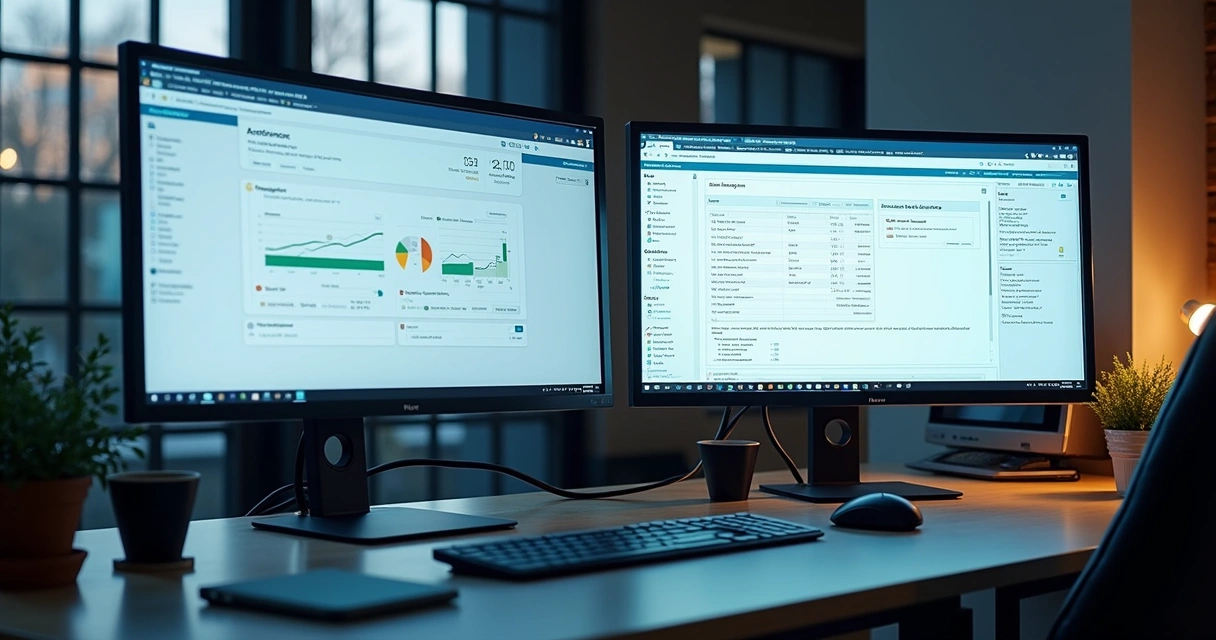 Passo 5: dividindo a tela em múltiplos monitores
Passo 5: dividindo a tela em múltiplos monitores
Quem tem mais de um monitor pode estender ainda mais o espaço de trabalho. Boas práticas para gerenciar múltiplos monitores recomendam arrastar as janelas entre telas e usar os atalhos de encaixe para posicionar cada uma exatamente onde faz sentido.
- Arraste a janela até a borda do monitor: Ela “gruda” e se encaixa sozinha.
- Use as setas e Windows: Permite o encaixe certeiro em qualquer tela.
Um detalhe que vale ouro: cada monitor pode ter seu próprio layout e conjunto de aplicativos abertos. Isso otimiza reuniões, controle de e-mails e verificação de dados simultaneamente. Tem gente que se assusta com tantas opções, mas basta praticar para pegar o jeito.
Outras dicas para organizar o espaço digital
Dividir visualmente é só uma parte do caminho. Manter a rotina ainda mais leve depende de soluções como:
- gerenciar melhor os e-mails para não se perder entre janelas;
- proteger os dados que estão circulando pelo escritório digital;
- escolher o equipamento adequado para manter o desempenho;
- ajustar a segurança dos sistemas contábeis.
Melhor organização, menos dor de cabeça.
Isso pode parecer exagero, mas reflete o dia a dia de quem precisa dar conta de tudo ao mesmo tempo.
Conclusão: simplifique sua rotina e trabalhe melhor
Separar o que está aberto no computador deixa o trabalho mais rápido, menos cansativo e até mais seguro. Teste essas técnicas e veja com seus próprios olhos a diferença de ter tudo à mão, do jeito que faz sentido para você e para sua equipe.
E sempre que precisar de soluções e dicas para o escritório contábil, lembre-se que a EleveTech está pronta para ajudar no caminho da organização digital. Conheça nossos serviços e transforme o seu dia a dia. Ficou com dúvidas ou quer contar como você organiza a sua tela? Fale com a gente!
Perguntas frequentes sobre dividir telas
Como dividir a tela no Windows?
Basta clicar e arrastar a janela para as laterais do monitor ou usar o atalho Windows + seta (esquerda ou direita). Isso encaixa o aplicativo em metade da tela. No Windows 11, escolha layouts ao passar o mouse sobre o botão de maximizar.
Quais atalhos facilitam dividir a tela?
Os principais são Windows + seta para encaixar a janela, Windows + Z para mostrar sugestões de layout, e Alt + Tab para alternar entre aplicativos. Para áreas virtuais, Windows + Ctrl + D cria uma nova área e Windows + Ctrl + seta alterna entre elas.
Posso dividir a tela em mais de duas partes?
Sim! Você pode dividir em três ou quatro, especialmente com Snap Layouts no Windows 11. Organize janelas nos cantos ou escolha layouts diferentes, preenchendo cada parte da tela para trabalhar com vários aplicativos simultaneamente.
Como ajustar o tamanho das janelas divididas?
Depois de encaixar as janelas, arraste a divisória entre elas para ajustar o espaço conforme desejar. Os aplicativos vão se ajustar automaticamente. Funciona tanto para dividir em dois quanto em três ou quatro aplicativos.
Dividir a tela funciona em todas as versões?
De modo geral, sim, a função está disponível desde o Windows 7, mas ficou mais avançada no Windows 10/11. Algumas funções extras, como Snap Layouts, só existem nas versões mais novas. No Mac, o Split View funciona nos sistemas mais recentes.